Vi fortsätter med texten som vi fortfarande vill animera. Vi vill att den här texten, som står handskriven och ganska statiskt här, ser lite ut som om varje bildruta hade ritats på nytt.
För så var det ju: Om man ville flytta en text från vänster till höger, då var man tvungen att rita bilderna individuellt för varje position.
Om man vill att texten ritas in i animationen, då måste man rita den första strecket från A, ta en bild, rita det andra strecket från A, ta en bild, osv. Det blir lite ojämnt, vilket ger den här stop motion-looken: Som om man skakar kameran lite, flyttar papperet lite osv.
Och precis det vill vi simulera här. Vi vill efterlikna den här Oldschool-animerade looken och lägga till denna textskakning.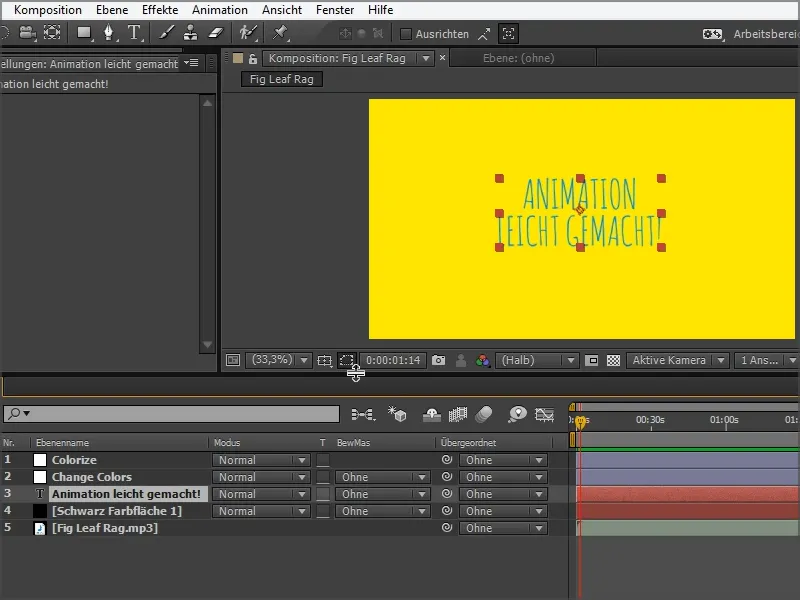
Steg 1
Jag använder mig av en effekt som jag kan söka efter i Effekter och förinställningar: Turbulent förvrängning.
Jag klickar på denna alternativ och drar den med musen över textlagret "Enkel animation".
Så här ser det ut då: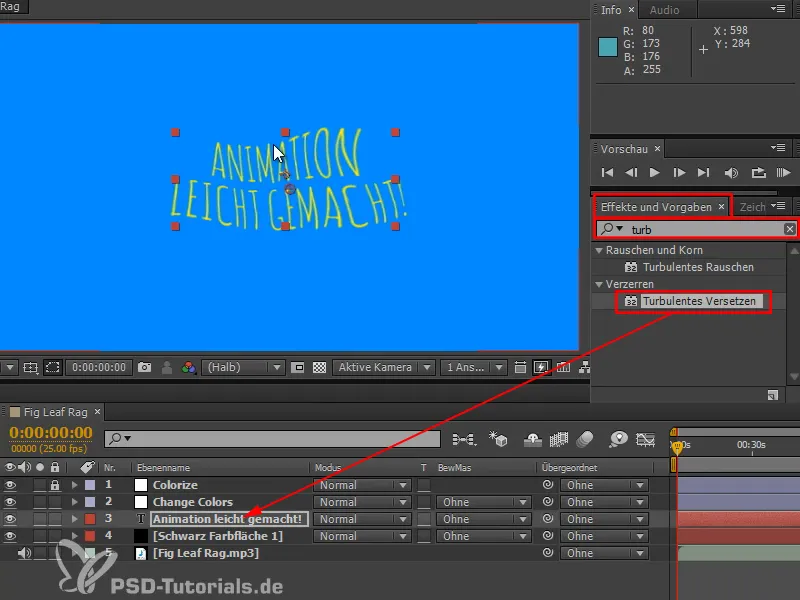
Steg 2
Vad händer egentligen där?
Jag lägger till ett justeringslager för att visa er exakt vad denna effekt gör.
Vi tar en Turbulent brus och drar in det på bilden. Det förvandlas till ett brus, ett molnmönster - i Photoshop kallas denna filter Molnfilter.
Förinställt är en relativt låg komplexitet. Vi kan höja Kontrast och Ljusstyrka lite grann så kan man tydligt se vad som händer.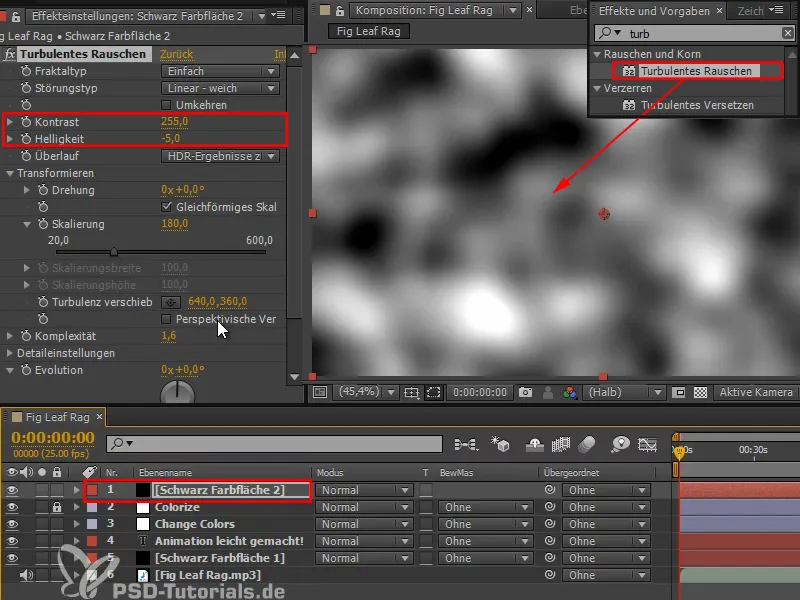
När vi nu jämför det med texten ser vi tydligt vad som händer där:
Texten förflyttas enligt dessa svart- och vitt-värden. Allt som är svart betyder att jag förflyttar det åt vänster. Allt som är vitt betyder att jag förflyttar det åt höger eller upp eller ner.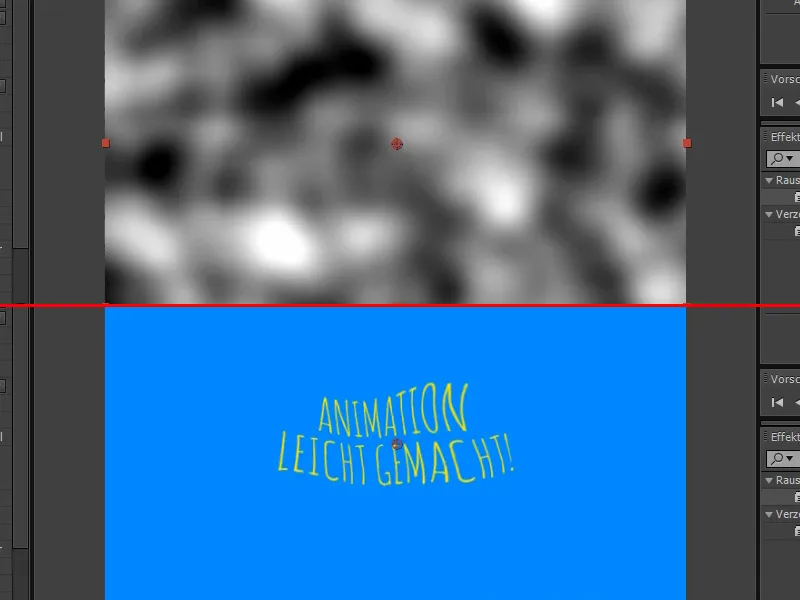
Steg 3
Om vi skulle vilja göra detta manuellt, behöver vi källan som en underkomposition, och sedan kunde jag ta min text och genom att högerklicka eller helst återigen söka efter Förskjut-effekten och dra in den i bilden. Det är i grund och botten en Displacement-mappning …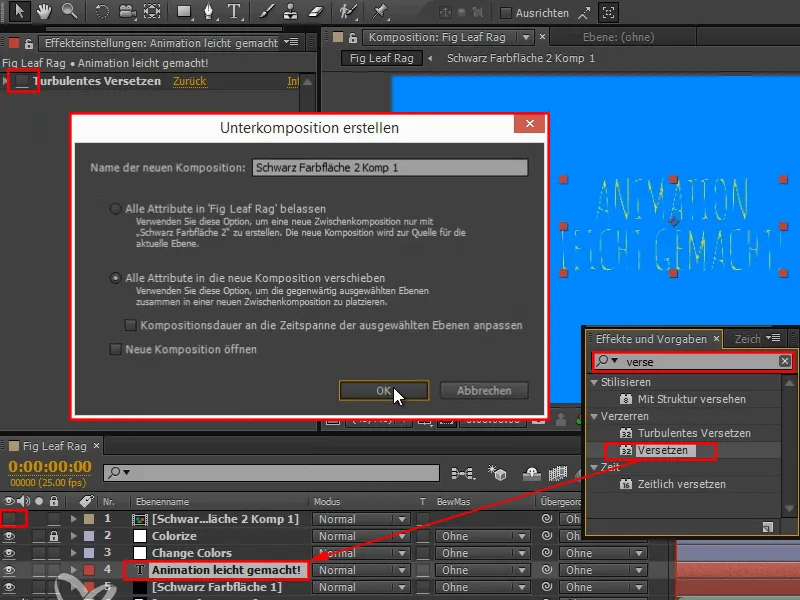
Steg 4
… då flyttas vitt åt ett visst håll och svart till exempel också, det händer alltså precis samma sak som nyss.
Vi ställer in rätt förskjutningsnivå och förflyttar det sedan lite horisontellt och vertikalt.
Det händer alltså precis samma sak som med Turbulent förvrängning: Den tar detta brus, som finns här inne, vilket man också kan animera med Evolution, den tar detta brus och förskjuter texten med det.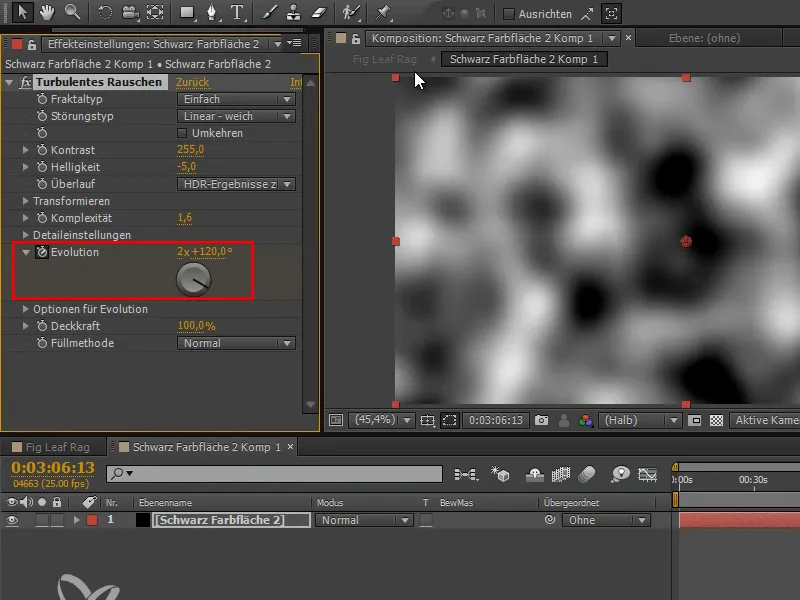
Steg 5
I fliken Projekt raderar jag detta färglager.
Avsevärt praktiskt och utan extra arbete får vi båda två samtidigt genom effekten: både Förskjutning och detta brus snyggt kompakt i denna effekt tillsammans.
Man kan göra mycket intressanta saker med denna effekt om man ökar Styrkan. Det kan gå ända till helt abstrakta mönster, men jag skulle här bara ödmjukt ställa in Styrkan till ett värde runt 7 och Storleken till cirka 13.
Så får jag en lätt skakning som jag redan kan titta på när jag slår på och av fx.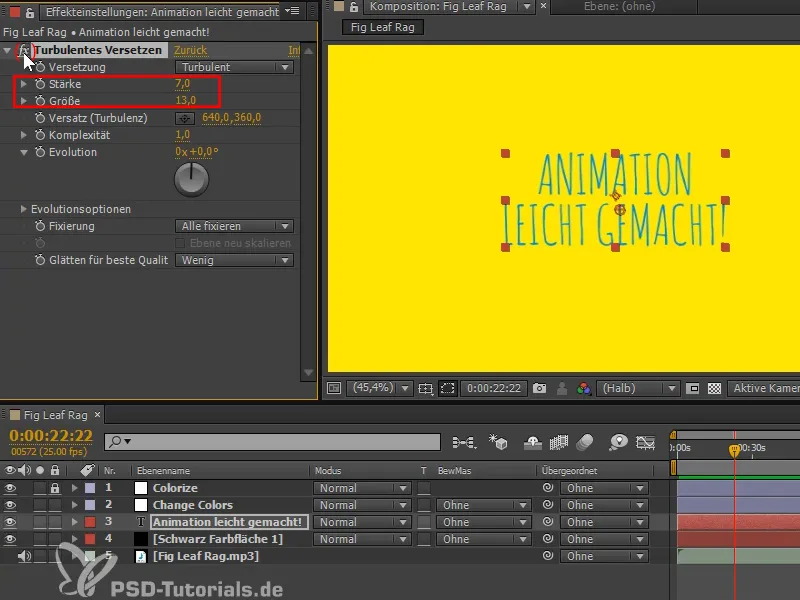
Steg 6
Hur får jag det att se annorlunda ut för varje bildruta? Vi har precis sett att Evolution har något att göra med hur jag påverkar bruset. Jag flyttar Evolution och texten morfar eller vågformar, men det är fortfarande för flytande för mig, jag skulle vilja att den hoppar. Det räcker inte att animera det med en annan keyframe. Därför klickar jag på Alt och lägger till en uttryck till Evolution. Det är mycket enkelt - det är en slumpmässig siffra.
Jag vill inte använda mig av Wiggle nu, som kanske några redan känner till. Jag vill använda en ännu mer slumpmässig funktion: Den random--kommandot. Wiggle-kommandot använder också ett sådant brus för att generera slumpmässig rörelse och skapa jämn övergång mellan de olika slumpmässigt valda poserna. Det vill jag inte ha här. Jag vill ha slumpmässiga värden som verkligen är oberoende av varandra.
Vi skriver "random (-9999,9999)" och då har den helt fria valet att ta vilket som helst värde som slumpmässig siffra.
När vi tittar på det i detalj ser vi att verkligen varje bildruta har en helt annorlunda siffra och därmed en helt annan textbild. Nu vågar texten så lätt.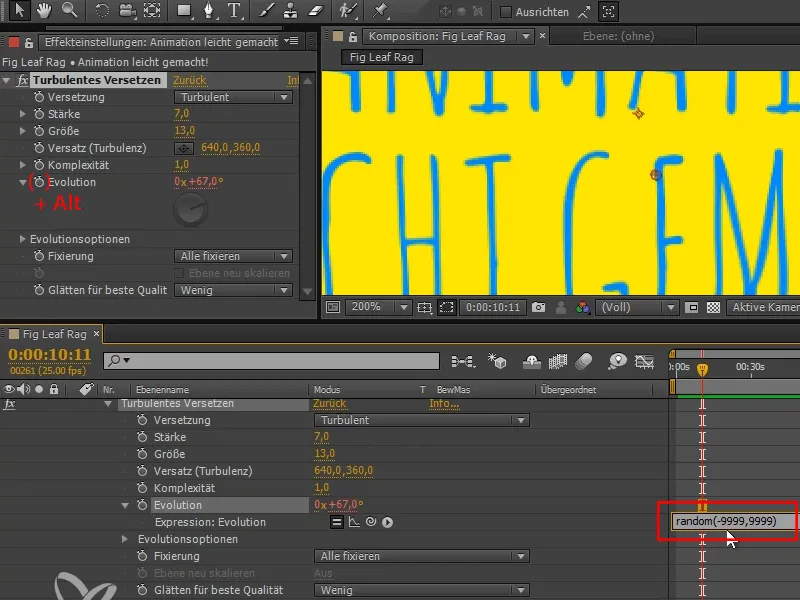
Steg 7
Jag låter det löpa och märker att flimret redan är ganska hektiskt. Varför är det så hektiskt och varför får vi inte riktigt den effekten vi ville ha?
I animerade filmer brukade man arbeta med 24 bilder per sekund, eftersom det är filmens bildfrekvens. Man ritade inte alla 24 bilder, utan kanske bara 12 bilder per sekund och visade helt enkelt varje bild två gånger. Det är särskilt mycket mindre arbete för mittimellanröjaren och det märks inte alls för åskådaren.
Vi behöver inte nödvändigtvis spara arbete här, eftersom det mesta sker automatiskt. Men jag vill justera det på samma sätt för att få den här effekten.
Jag letar i effekterna efter "justera" och väljer Tidjustering (eng. posterize time). Jag drar den här effekten till textlagret.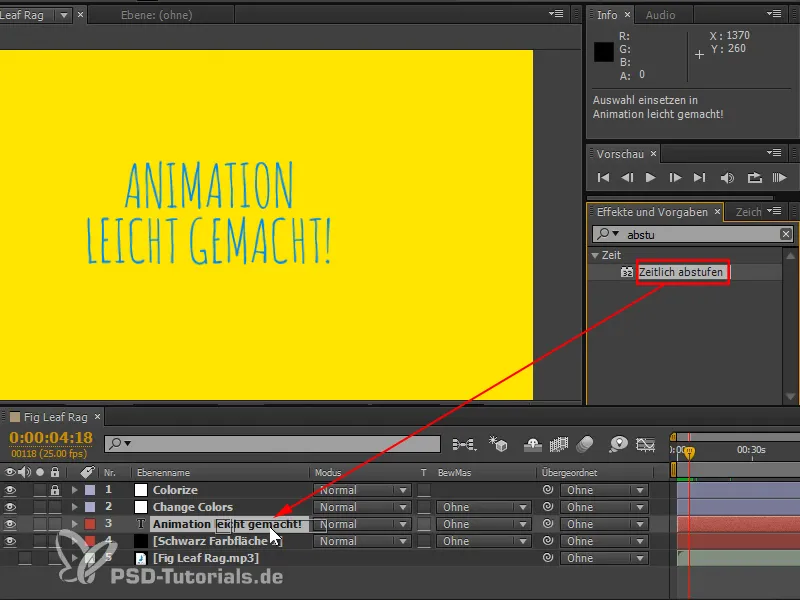
Steg 8
Nu harmoniseras allt till en bildhastighet på 24 och då borde inte något förändras vid varje bildruta. Det finns bildrutor där ingenting förändras.
Jag ställer in det på "25/10" och då ändras det bara var tionde bildruta. Jag låter det löpa - men det är för långsamt för mig.
Därför ställer jag in det på "25/3", det kan se bra ut. Nu ändras texten var tredje bildruta. Så får vi in en fin matning.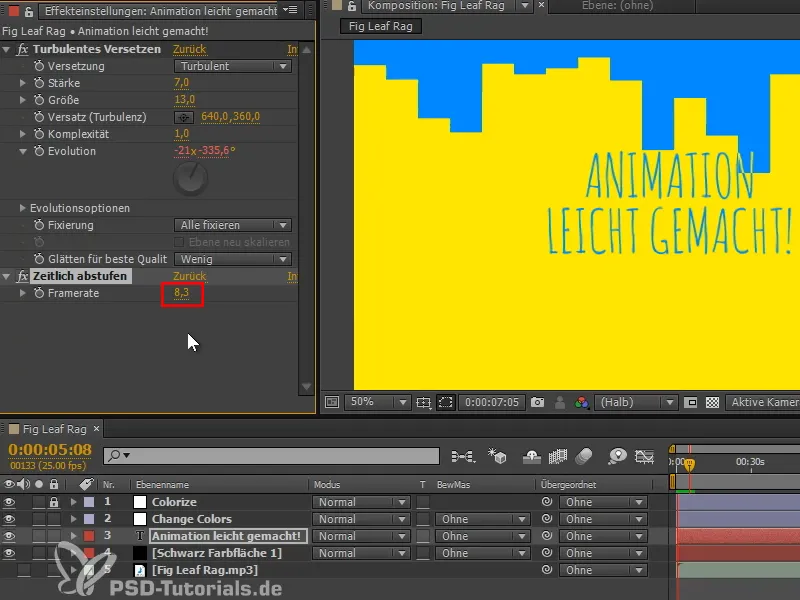
De här två effekterna kan enkelt tillämpas på vilken text som helst.
Steg 9
Ett sätt att avstå från Tidjusterings-effekten är att skriva Expression på ett annat sätt. Jag har förberett en som bara ändrar evolutionsvärdet var tredje bildruta. Det är lite mer prestandaoptimerat, eftersom den med effekterna först beräknar alla 25 bildrutor och justerar sedan värdet till det önskade värdet över tiden. Det är den enklaste lösningen, men inte den bästa. Därför lägger jag in den Expression som jag redan har förberett.
Snabbt tips: Från och med CC vecklar befintliga Expressions ut med genvägen "EE".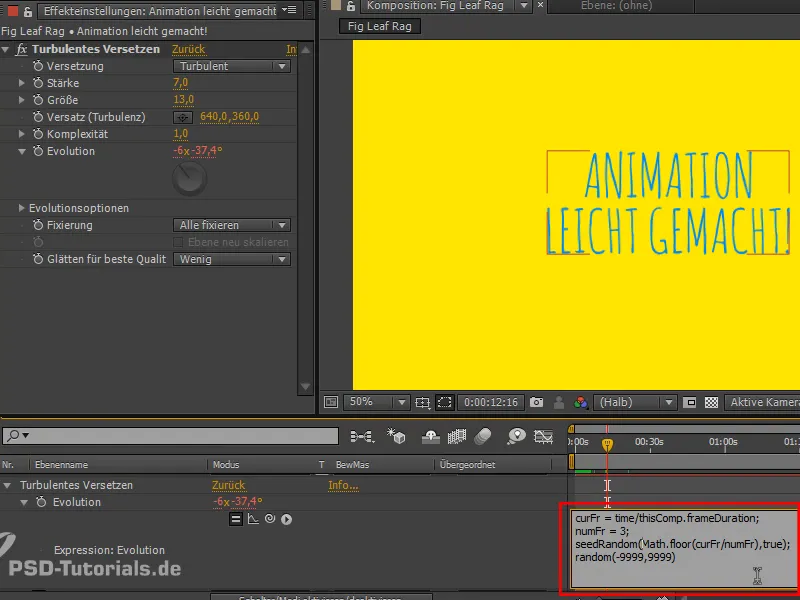
För de som är intresserade av Expressions:
"seedRandom" väljer slumpmässigt ur listan för randomkommandot och den ändras bara om det första värdet av kommandot ändras, förutsatt att det andra värdet, timeless, är inställt på true.
Genom numFrames styrs hur många bildrutor värdet ska ändras efter. Vi behöver alltså ett tal som ändras var tredje bildruta, för att på så sätt få ett nytt slumpmässigt värde var tredje bildruta. Den nuvarande tiden delas med numFrames och resultatet avrundas. Så ökar talet var tredje bildruta med 1 och vi får ett nytt evolutionsvärde var tredje bildruta. Det är principen.
Med numFrames kan vi lika gärna ställa in det till var tionde bildruta, men jag lämnar det vid 3.
Denna lösning är lite mer prestandaoptimerad - det är möjligt att göra det, men det är inte nödvändigt.


